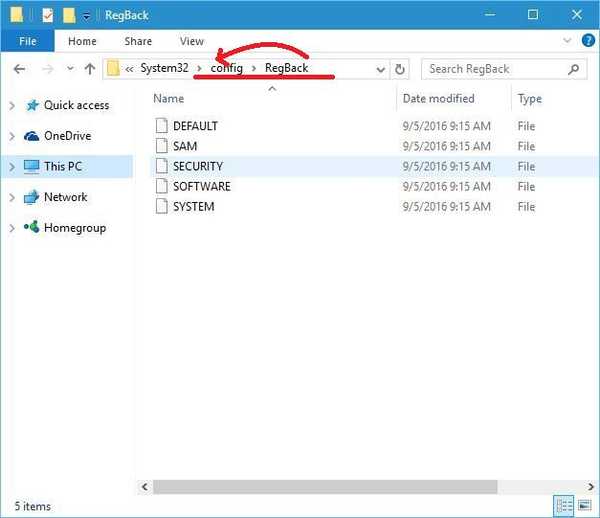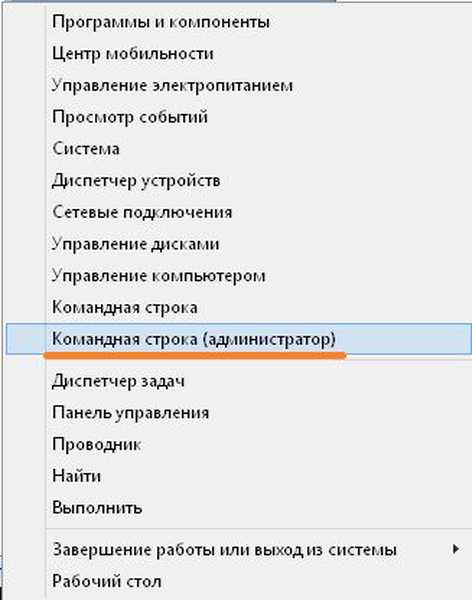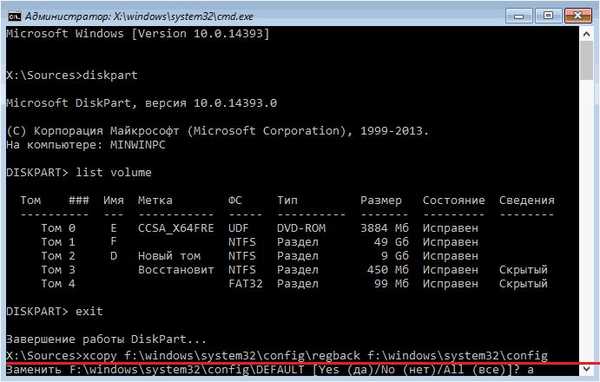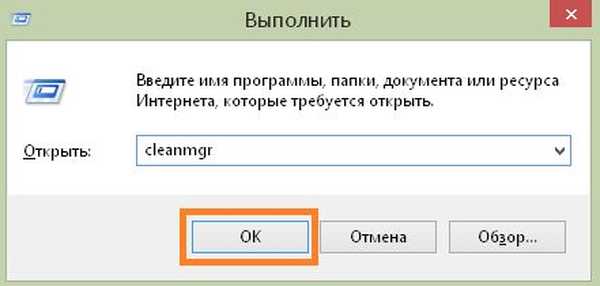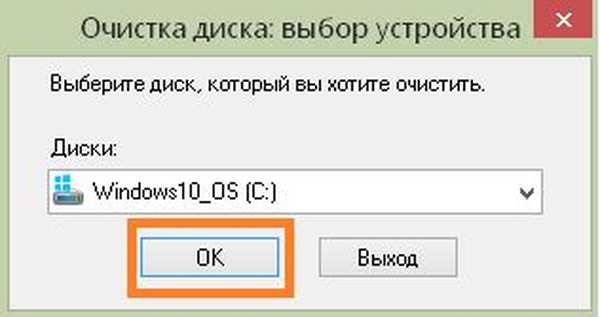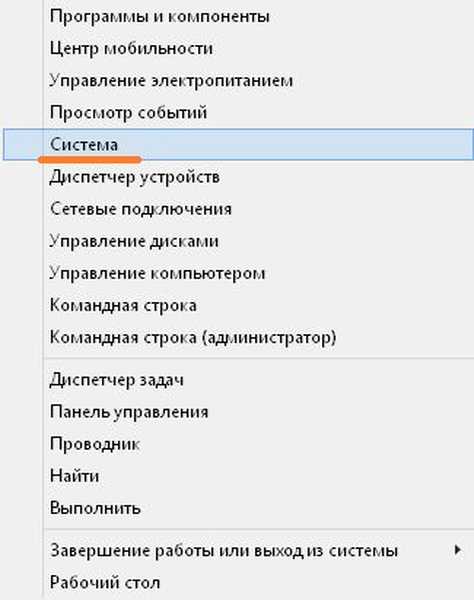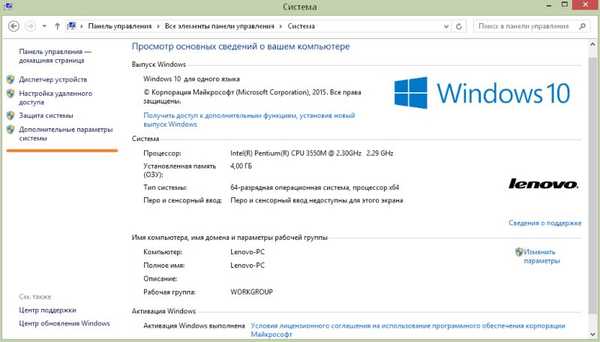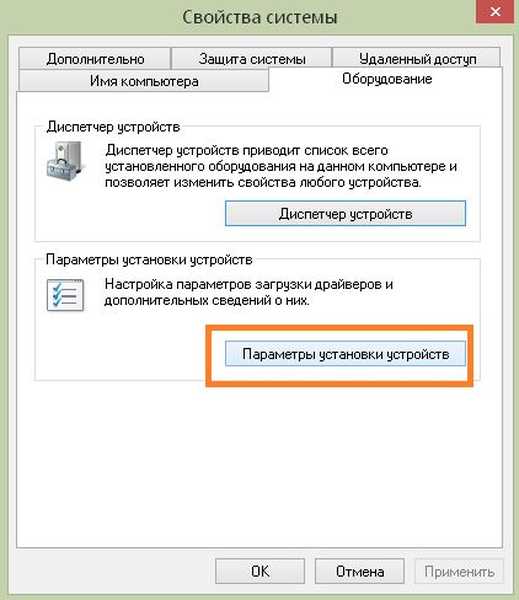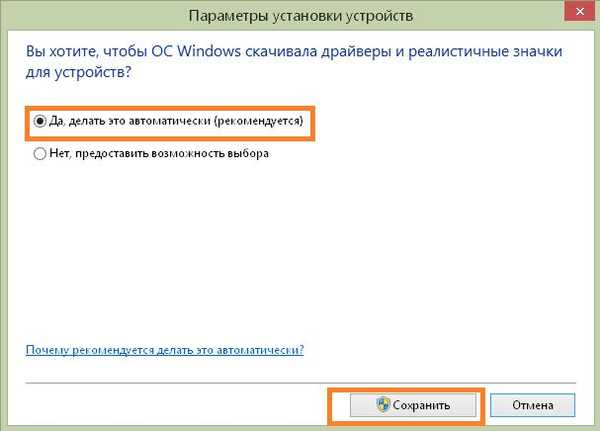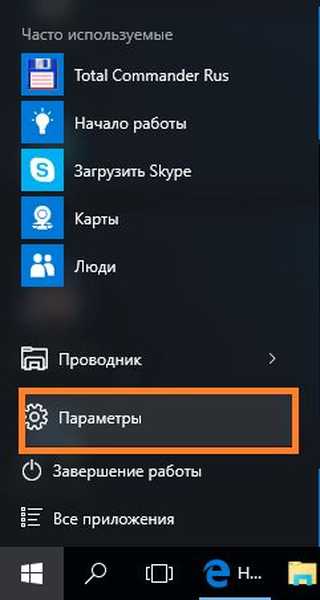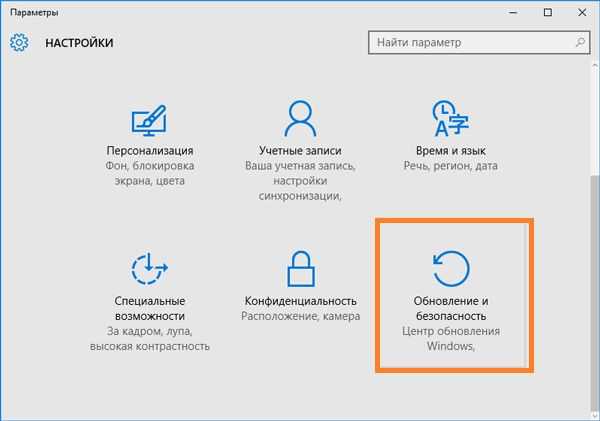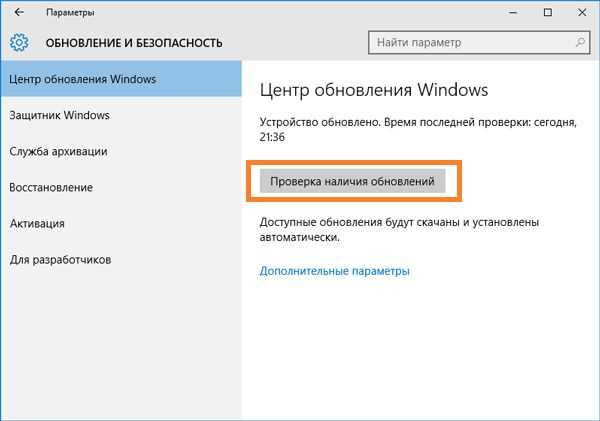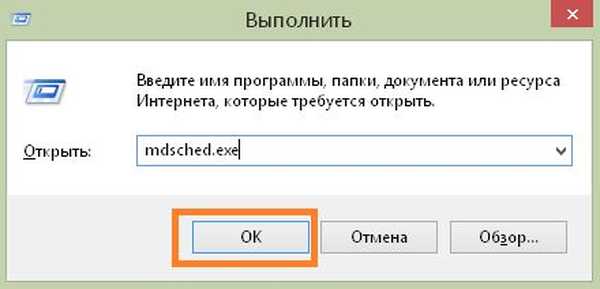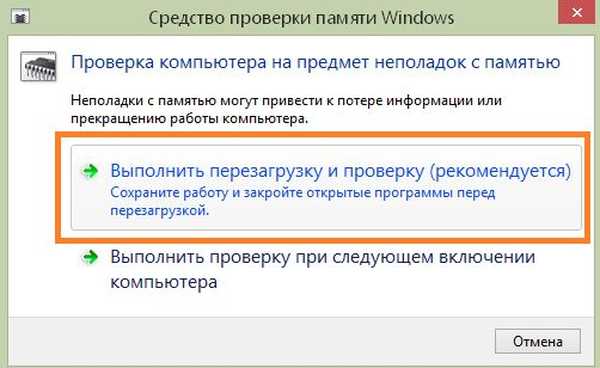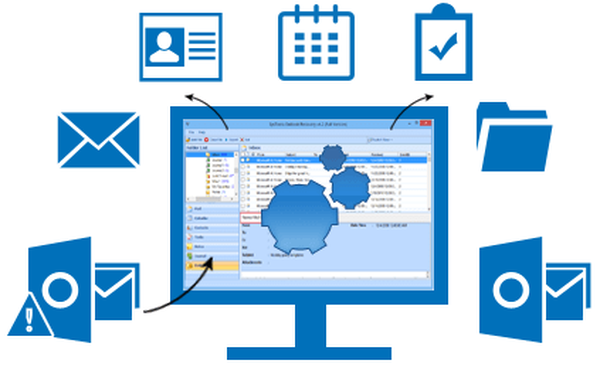Chyba stránky v nestránkovej oblasti sa považuje za jeden z najznámejších problémov, ktoré súvisia s chybami v systéme Windows. Toto je alarmujúce znamenie, že máte problémy so softvérom alebo niečo s hardvérom.
Čo je to chyba a aké sú hlavné dôvody jej výskytu
Skôr ako začnete opravovať chybu stránky v nestránkovej oblasti 0x00000050, mali by ste pochopiť, o čo ide a prečo k nej dôjde. Porucha stránky v nestránenej oblasti, ku ktorej došlo v systéme Windows 7, 8 alebo 10, naznačuje jeden z dvoch hlavných problémov:
Fyzické poškodenie. To znamená, že časti počítača alebo prenosného počítača neboli správne alebo opotrebované. Najčastejšie problémy:
- Zlomený mikroobvod. Tomu predchádza mechanické poškodenie PC. Okrem toho sa kontakty časom oxidujú..
- Prehriatím. Chladiče začnú pracovať časom horšie kvôli skončeniu životnosti a nahromadenému prachu.
- Chyby v registri. To tiež vyvoláva výskyt poruchy stránky v nestránkovanej oblasti v systéme Windows 10.
Problémy v softvérovej časti operačného systému. Porucha stránky v nestránenej oblasti sa vyskytla v dôsledku nesprávnej inštalácie programov, ktoré spôsobujú konflikty so systémom. Najčastejšie chyby sú:
- Anti-Virus. Dôvodom je nesprávna inštalácia alebo nesprávne vybraná verzia, ktorá nie je kompatibilná s aktuálnym systémom.
- Inštalácia. Niektoré programy nie sú kompatibilné so systémom Windows 10. Pri sťahovaní alebo nákupe si pozorne prečítajte, pre ktorý OS je určený.
Toto boli najbežnejšie príčiny objavenia sa modrej obrazovky, ktorá hovorí o poruche stránky v nestránenej oblasti.
Možnosti riešenia problémov
Najprv sa pozrime na to, ako sa zbaviť poruchy stránky v probléme nestránkovanej oblasti, keď je spojený s fyzickými problémami. Faktom je, že je oveľa ľahšie diagnostikovať takéto zlyhanie. Môžete vykonať niekoľko postupov sami, čo pomôže určiť problém:
- Ak si myslíte, že niektoré externé zariadenie bolo spojené s pokrivenými rukami s prenosným počítačom alebo stacionárnym počítačom, potom ho na chvíľu odpojte a sledujte ďalšiu prácu zariadenia.
- Vo väčšine prípadov sa chyba stránky v nestránkovej oblasti vyskytuje v dôsledku problémov s grafickou kartou a základnou doskou. Pokúste sa nájsť pracovníkov. Usporiadajte ich do počítača a skontrolujte činnosť. V normálnej prevádzke s novými dielmi choďte na novú základnú dosku alebo grafickú kartu.
Teraz vám povieme o riešení problémov týkajúcich sa softvéru.
Obnovte položky registra
Ak chyba stránky v nestránkovej oblasti súvisí s problémom so záznamom v registri, mali by ste ho opraviť. To možno dosiahnuť dvoma spôsobmi:
Najjednoduchšie je automatické. V takom prípade bude schopný zlyhania systému napraviť aj ten najskúsenejší používateľ:
- Presuňte problematický objekt z priečinka s názvom „config \ RegBack“ do horného adresára „config“. Touto akciou nahradíte pôvodné súbory.
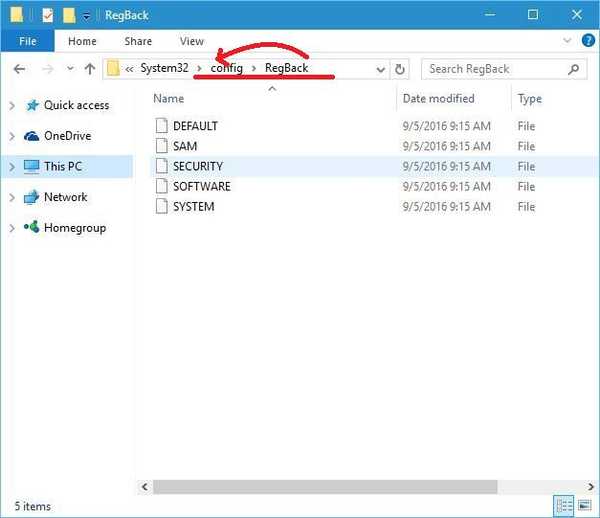
Nasledujúca metóda je zložitejšia, ale nemenej efektívna:
- Spustite príkazový riadok ako správca
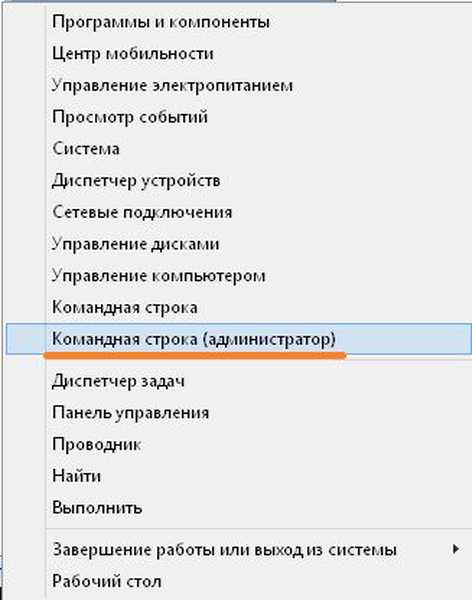
- Po spustení zadáme príkazový riadok „diskpart“ a po stlačení klávesu ENTER „volume list“. Pamätajte na označenie zväzku, ktorý je zodpovedný za systémový disk (najčastejšie označený ako bootovací, možno tiež identifikovať podľa názvu). Potom napíšte „exit“.
- Pre konečné zotavenie nastavíme príkaz "xcopy F: \ windows \ system32 \ config \ regback F: \ windows \ system32 \ config". Namiesto F musíte zadať systémovú jednotku. Potvrďte stlačením tlačidla A.
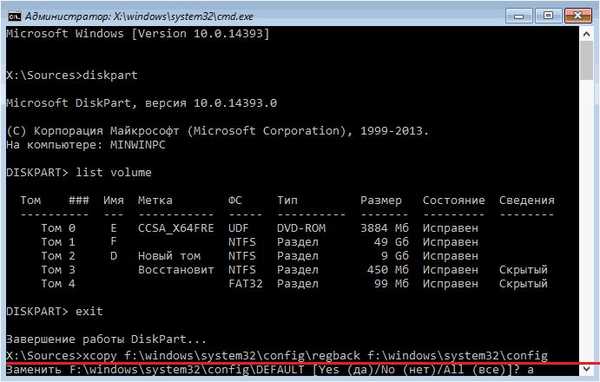
- Súbory sa skopírujú a údaje sa musia uložiť do priečinka „RegBack“.
- Zatvorte príkazový riadok a reštartujte počítač.
Kontrola vírusov
Počítačová vírusová infekcia môže tiež spôsobiť poruchu stránky v nestránkovanej oblasti. Skenujte antivírusový program. Odstráni všetky vírusy.
Čistenie disku
Niekedy všetko, čo musíte urobiť, aby ste odstránili chybu stránky v nestránkovanej oblasti, je čistenie disku. S obslužným programom cleanmgr je to veľmi ľahké..
- Stlačte WIN + R a zadajte príkaz cleanmgr.
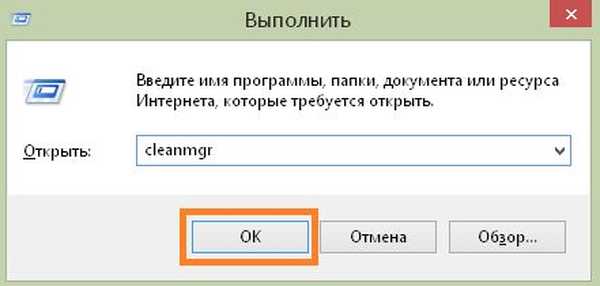
- Kliknite na tlačidlo OK.
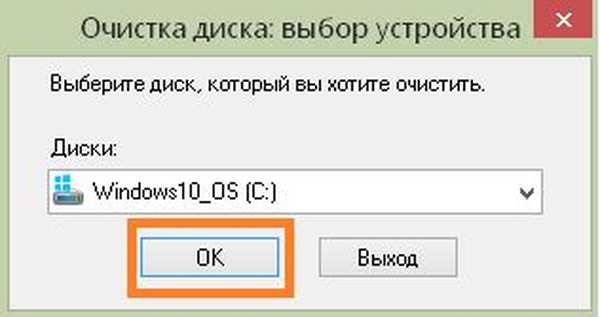
- A počkajte.

- Ďalej začiarknite políčka vedľa sekcií, ktoré chcete zadarmo..

Aktualizácia ovládača
Problém s chybou stránky v nestránenej oblasti a zastaralými ovládačmi sa dá tiež vyriešiť. Najjednoduchší spôsob je nainštalovať automatické aktualizácie ovládačov. Postupujte podľa pokynov:
- Kliknite na tlačidlo „Štart“ a vyberte systém..
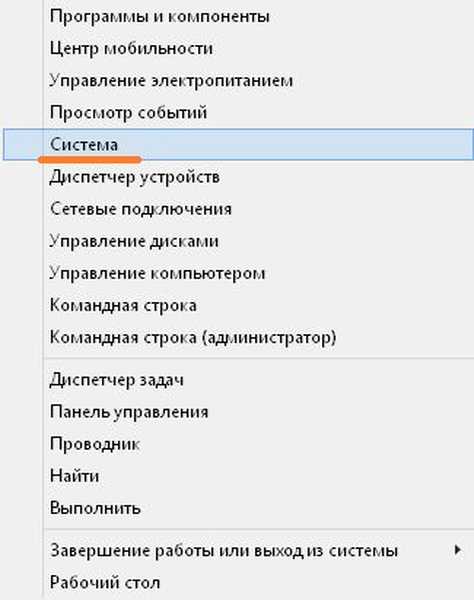
- Vyberte si rozšírené možnosti.
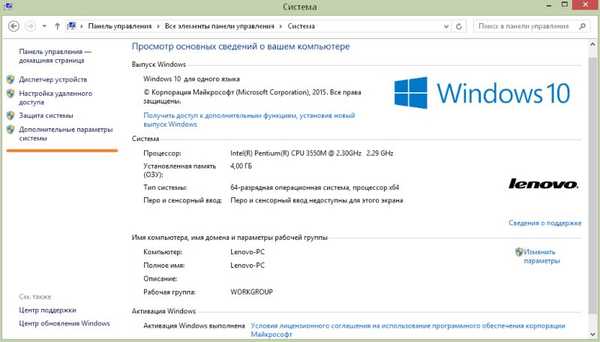
- Otvorí sa okno, kliknite do neho „Nastavenia inštalácie zariadenia“.
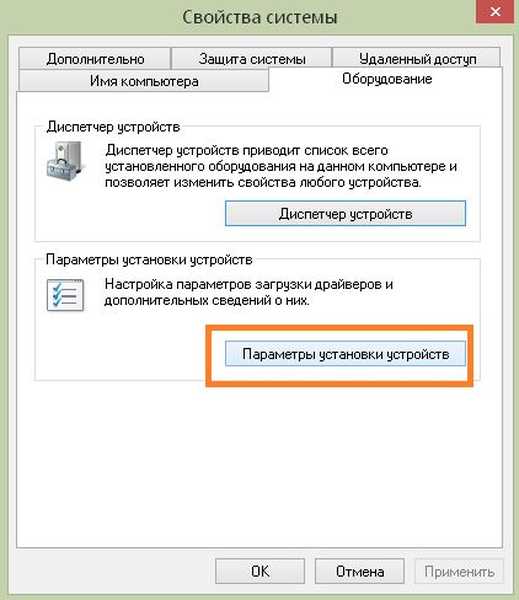
- Nastavte požadovanú možnosť a uložte ju.
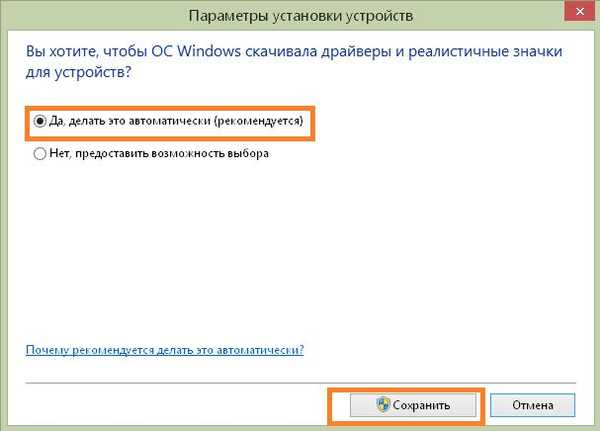
Pomocou tohto jednoduchého algoritmu akcií vykoná váš počítač nepretržitú aktualizáciu a chyba stránky v chybe nestránkovanej oblasti bude odstránená..
Ak viete, ktorý ovládač je problémom, aktualizujte ho. Kliknite pravým tlačidlom myši na „Štart“ a vyberte správcu zariadenia.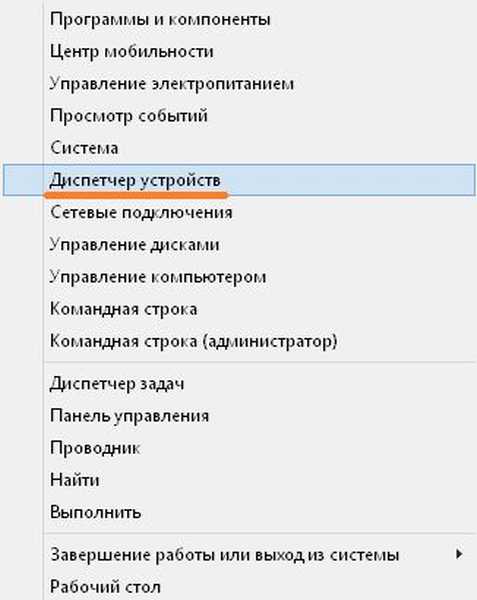
Potom vyberte zariadenie a kliknutím pravým tlačidlom myši aktualizujte softvér.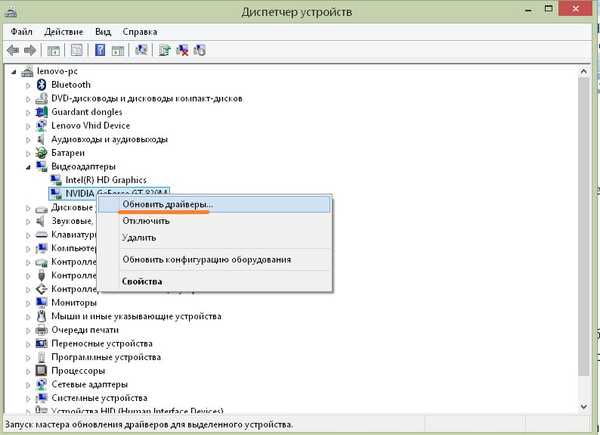
Obnova systému Windows
Pravým tlačidlom myši kliknite na odkaz „Tento počítač“ na pracovnej ploche a vyberte vlastnosti.
Vyberte ochranu a kliknite na tlačidlo Obnoviť..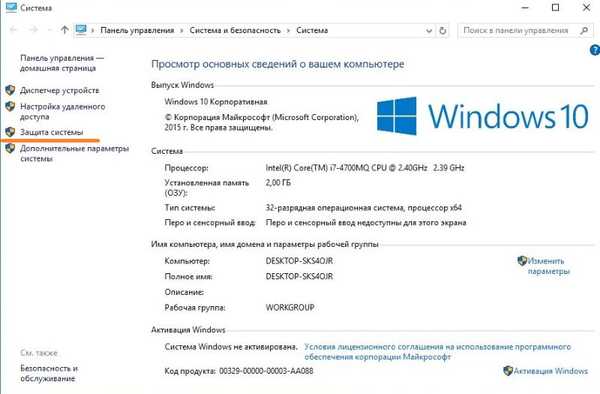

Zobrazí sa okno s odporúčaným bodom obnovy. Kliknite na tlačidlo „Ďalej“.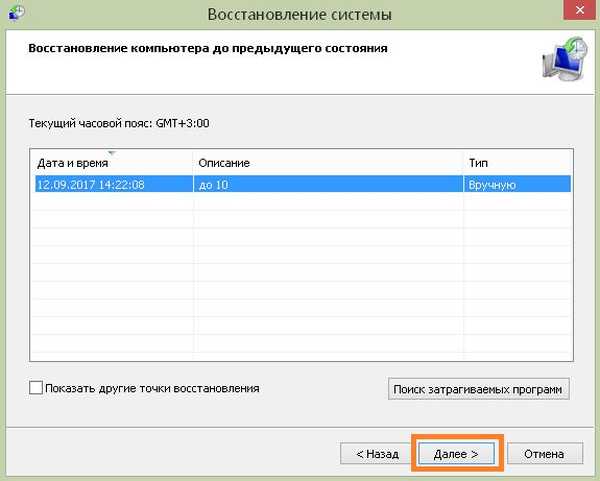
Kliknite na tlačidlo Dokončiť. Systém urobí všetko sám.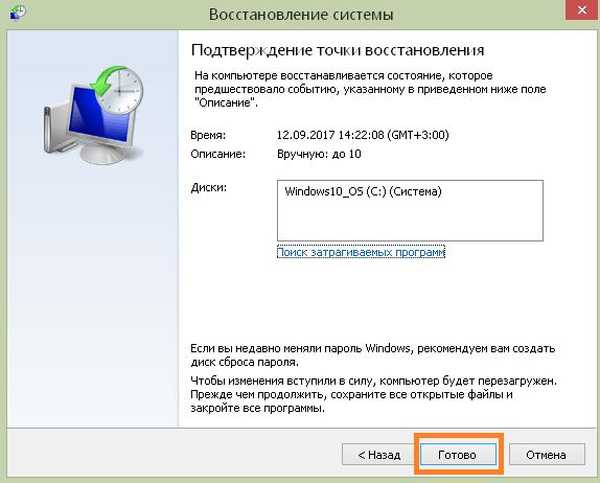
Týmto jednoduchým spôsobom môžete rýchlo obnoviť systém a opraviť chybu chybovej stránky v nestránkovanej oblasti.
Nainštalujte aktualizácie systému Windows
Môžete nainštalovať automatické aktualizácie systému:
- Štart - Možnosti.
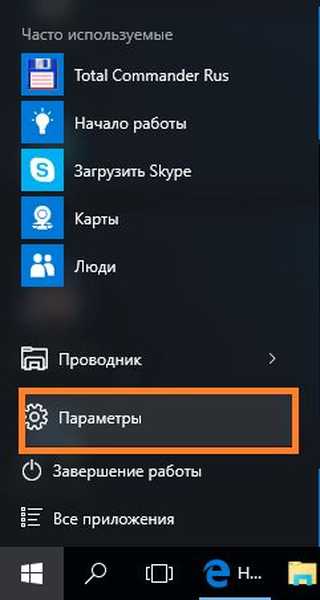
- Vyberte možnosť Aktualizácia a zabezpečenie.
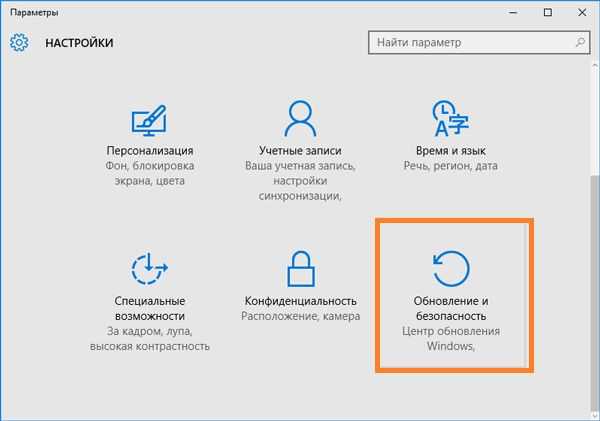
- Ďalej budete musieť skontrolovať dostupnosť aktualizácií.
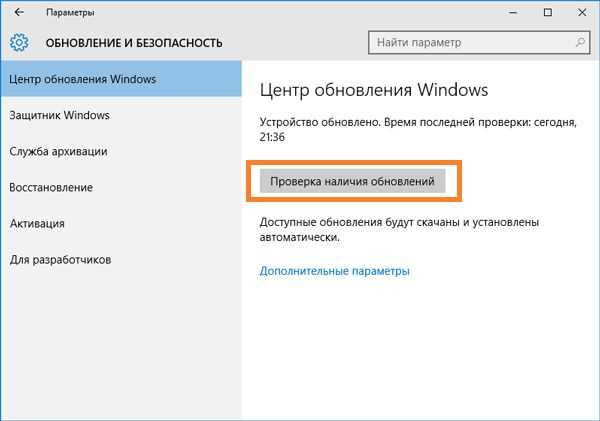
- Potom sa vyhľadajú a nainštalujú aktualizácie..
Skontrolujte chyby RAM
Ďalšou možnosťou, keď sa objaví kód zastavenia stránky v nestránkovej oblasti, je kontrola chýb RAM:
- Stlačte "WIN + R" a zadajte "mdsched.exe".
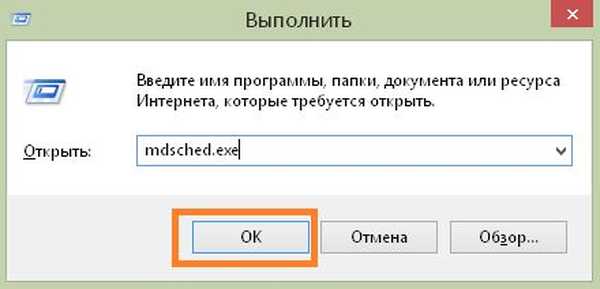
- Otvorí sa „Kontrola pamäte“ a vyberte „Vykonajte reštart a skontrolujte (odporúča sa)“.
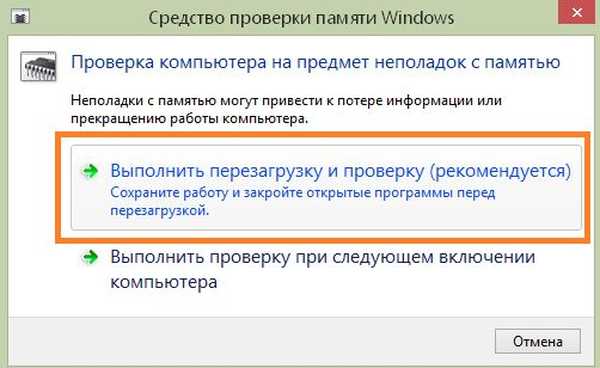
- Počítač sa reštartuje a začne skenovanie..
- Na obrazovke sa zobrazia všetky problémy, ktoré sa nachádzajú v pamäti RAM.

Skontrolujte a obnovte systémové súbory
Za týmto účelom spustite príkazový riadok (pravé tlačidlo myši na začiatku).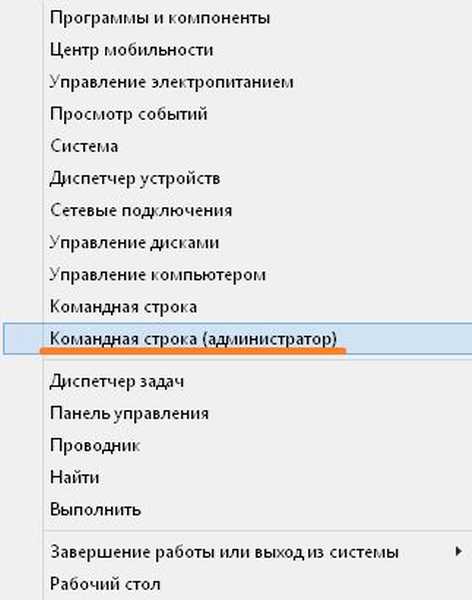
Zadajte chkdsk / f.
Stlačte Y a reštartujte počítač. Začne sa kontrola a oprava chýb
Dúfame, že tento článok bol užitočný a pomohol vám vyriešiť problém s modrou obrazovkou súvisiaci s kódom „Chyba stránky v nestránkovej oblasti“..
Prajem pekný deň!